Что такое терминал на Macintosh?
Интерфейс Mac OS является графическим для облегчения использования компьютера обычным пользователем. Система предоставляет графический пользовательский интерфейс своим пользователям, когда они используют Mac. Но еще одна особенность, которая есть в iMac. это использование текстового интерфейса, в котором вам нужно будет вводить командные строки для доступа и взаимодействия с вашим Mac. Нет, операция с использованием Терминала не так проста, так как вам потребуется знание различных команд, которые потребуются для того, чтобы дать инструкции компьютеру для выполнения желаемой задачи.
Использование терминала дает вам полный контроль над вашим Mac. Но использование терминала может быть очень опасным, если вы не обладаете достаточными знаниями о командах. Вы можете закончить тем, что действительно испортили свою систему, если у вас недостаточно знаний о командной строке в Терминале. Здесь мы обсудим все шаги. Если у вас есть другие проблемы с вашим компьютером или вы хотите узнать, как использовать функцию «Вернуться на мой Mac», посетите здесь.
См. Также — Основные методы устранения неполадок с вашим компьютером.
Как открыть Терминал
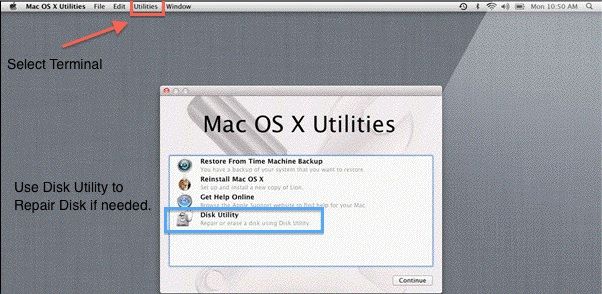
Вы можете открыть терминал, перейдя в «Приложения». В приложениях вы увидите «Утилиты». Вы можете увидеть опцию Терминала в «Утилитах». Нажмите на это, чтобы открыть его.
Удаление файла с помощью терминала
Вопрос в том, зачем использовать командную строку, когда файл можно удалить с помощью графического интерфейса пользователя, и это проще.
Иногда может случиться, что вы не можете удалить определенный файл и видите ошибку. В этом случае вы можете использовать терминал, чтобы удалить его, несмотря на ошибку. Командная строка, которую вы будете использовать, когда хотите удалить файл с помощью Terminal, будет Rm — rf.
Команда Rm дает инструкции по удалению файла, а Rf в команде принудительно удаляет даже в случае ошибки. Таким образом, Rm –rf означает удаление файла, несмотря на ошибку.
Но если вы используете эту команду для удаления файла, запишите, что вы удалите его навсегда, и восстановить файлы с помощью терминала на Macintosh будет невозможно. Удаленные файлы не попадут в корзину и будут удалены навсегда.
Но если в корзине есть файл, который вы хотите восстановить с помощью терминала, давайте посмотрим, как восстановить файлы с помощью терминала на Macintosh. Система работает только для файлов, которые находятся в корзине.
Теперь давайте посмотрим, как восстановить файлы с помощью терминала на Macintosh, выполнив следующие шаги.
> Откройте Терминал, используя процедуру, описанную выше.
Приложения> Утилиты> Терминал
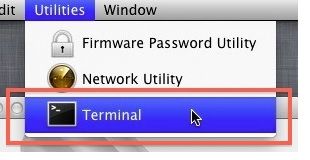
> Теперь нам нужно проверить, есть ли файл в корзине или нет. Для этого выполните следующую команду:
«Ls -a .Trash»
> Это даст вам список всех файлов, имеющихся в корзине вашего Mac.
«A» в команде означает, что будут показаны все файлы, а точка означает, что папка «Корзина» является скрытой папкой.
> Если вы видите свой файл в списке, выполните следующие действия, в противном случае ваш файл был окончательно удален.
> Теперь для восстановления файла используйте следующую команду.
«Mv .Trash / имя файла»
Ваш файл будет восстановлен.
Или же
Вы также можете попробовать эту процедуру для восстановления файлов с помощью терминала на Macintosh:
> Введите следующую команду в терминале
«Cd .Trash» (CD означает «Изменить каталог», точка перед корзиной означает, что это скрытая папка).
Эта команда приведет вас в папку «Корзина» вашего Mac.
> Теперь введите следующую команду
«MvFILENAME ..»
Mv в командной строке означает Move. Поэтому, когда вы используете эту командную строку, вы указываете терминалу переместить ваш файл в домашний каталог.
Вам нужно будет заменить FILENAME на имя файла, который вы пытаетесь восстановить. И используйте все упомянутые команды без кавычек («).
И как только вы нажмете клавишу возврата, ваш файл будет перемещен в домашний каталог. Вы можете легко получить доступ к файлу с помощью графического интерфейса или с помощью терминала через команды.
Итак, теперь вы знаете, как восстановить файлы с помощью терминала на Macintosh.
Смотрите для получения дополнительной помощи
Оцените статью!



Отправляя сообщение, Вы разрешаете сбор и обработку персональных данных. Политика конфиденциальности.